종종 PC는 불필요한 파일의 누적으로 인해 최대 저장 공간에 도달하거나 랙이 발생하기 시작하며 일반적으로 이를 인식하지 못합니다.
마찬가지로 이러한 불필요한 파일의 상당 부분은 사진, 음악, 영화 및 이메일 첨부 파일과 같은 파일을 반복적으로 다운로드하여 컴퓨터에 자주 쌓이는 중복 파일입니다.
안타깝게도 중복 파일을 수동으로 찾아 제거하는 것은 특히 컴퓨터에 많은 데이터가 있는 경우 폴더를 탐색하는 것이 지루할 수 있기 때문에 효과적이지 않을 수 있습니다. 그러나 지능적인 알고리즘을 사용하여 이름뿐만 아니라 내용을 기반으로 파일을 식별하고 비교하는 도구인 중복 파일 찾기 도구를 사용하여 컴퓨터에서 중복 파일을 찾아 삭제할 수 있습니다.
이 기사에서는 컴퓨터에서 쉽고 효율적으로 중복 파일을 제거할 수 있는 Windows 11/10용 최고의 중복 파일 찾기 11개에 대해 설명합니다.
Windows 11/10용 최고의 중복 파일 찾기
Windows 11/10용 최고의 중복 파일 찾기/제거기를 찾고 계십니까? 정보에 입각한 선택을 하는 데 도움이 되도록 아래에서 최고의 선택에 대해 논의할 것이므로 올바른 위치에 오셨습니다.
1. 올덥
AllDup은 Windows 11/10 컴퓨터에서 중복 파일을 빠르게 찾아 제거하는 강력한 프리웨어 도구입니다. 이 프로그램에는 누구나 쉽게 탐색할 수 있는 간단한 UI가 있습니다.
또한 이 프로그램에는 컴퓨터에서 중복 파일을 쉽게 찾을 수 있는 다양한 기능이 포함되어 있으며 빠른 검색 알고리즘을 사용하여 이미지, 영화, 음악 및 텍스트를 포함한 모든 종류의 파일 중복 파일을 찾습니다.

또한 AllDup에는 파일을 제거할지 여부를 결정하기 전에 파일 내용을 평가하기 위해 다양한 파일 형식을 확인할 수 있는 내장 파일 판독기가 포함되어 있습니다.
AllDup은 컴퓨터에서 중복 파일을 식별하는 것 이상을 수행합니다. 또한 해당 중복 파일에 대한 하드 링크를 생성합니다.
또한 AllDup을 사용하면 중복 파일을 다른 폴더로 이동하거나 기본 설정에 따라 일시적으로 삭제할 수 있습니다. 전반적으로 Windows 11/10을 위한 최고의 중복 파일 찾기 중 하나입니다.
주목할만한 기능
- 강력하고 사용자 정의 가능한 검색 기준
- 사용하기 쉬운 인터페이스가 있습니다
- 그것은 파일의 일괄 처리를 지원합니다
사소한 단점
- 앱의 UI는 간단하지만 일부 사용자는 인터페이스의 옵션이 서투르다고 불평했습니다.
- 대용량 드라이브에서는 때때로 속도가 느립니다.
2. 내 파일 검색
SearchMyFiles는 중복 파일을 제거하여 Windows 11/10 저장 공간을 정리하는 데 매우 유용한 소프트웨어입니다.

이름, 크기 및 내용을 사용하여 컴퓨터에서 중복 파일을 검색하는 휴대용 유틸리티입니다. 또한 무료이며 설치가 필요하지 않습니다.
이 도구는 주로 Windows 내장 검색 기능의 대안이지만 컴퓨터에서 중복 파일을 찾을 수 있는 고유한 검색 모드도 제공합니다.
중복 검색 검색 모드 로 전환하면 소프트웨어가 시스템에서 중복 파일을 찾아 표시합니다. 이 검사는 검색하려는 폴더, 검색하려는 파일 크기 및 검색 속도를 높이기 위한 더 많은 사용자 지정과 같은 사전 설정 구성을 기반으로 수행됩니다.
이 소프트웨어에서 찾은 각 중복 파일 청크는 검토하기 쉽도록 고유한 색상으로 칠해져 있습니다. 이 응용 프로그램은 검색 효율성이 입증되었기 때문에 Windows 11/10용 최고의 중복 파일 찾기 중 하나로 추천합니다.
주목할만한 기능
- 그것은 무료로 사용할 수 있습니다
- 빠르고 효율적입니다
- 여러 검색 기준을 지원합니다
- 여러 언어로 제공됩니다.
사소한 단점
- 다른 중복 파일 찾기만큼 기능이 풍부하지는 않습니다.
3. 듀페구루
DupeGuru 는 Windows 컴퓨터에서 유사하고 중복된 파일을 찾는 데 사용할 수 있는 최고의 중복 파일 찾기 중 하나이며 그 효능이 반복적으로 입증되었습니다.

이는 새 파일을 위한 공간을 만들거나 단순히 Windows 11/10 컴퓨터를 정리하려는 경우에 특히 적합합니다.
Dupeguru는 이름과 내용으로 파일을 스캔하여 중복을 찾을 수 있는 최상의 알고리즘을 제공합니다. 이 소프트웨어는 간단한 사용자 인터페이스를 가지고 있으며 가볍습니다.
메뉴 구성 방식으로 인해 앱이 처음에는 혼란스러워 보일 수 있지만 사용이 매우 간단합니다.
화면 왼쪽 하단 모서리에 있는 더하기 아이콘을 탭하고 오른쪽 하단 모서리에 있는 스캔 메뉴를 선택하여 스캔할 폴더를 선택하면 준비가 된 것입니다.
또한 이 소프트웨어는 컴퓨터에서 중복 파일을 찾을 수 있는 다양한 사용자 지정 옵션을 제공하며, 때때로 찾고 있는 중복 파일을 효과적으로 찾기 위해 응용 프로그램 모드 와 스캔 유형 사이를 전환해야 할 수도 있습니다.
또한 컴퓨터에서 중복 파일을 찾았을 때 파일을 삭제하거나 폴더로 이동하는 옵션을 포함하여 중복 파일을 처리할 수 있는 다양한 옵션을 제공합니다.
스캔 후 복제본을 분석하기 위한 기본 제공 파일 뷰어가 앱에 없다는 점은 사용하면서 발견한 단점이지만 그 외에는 Windows 11/10을 위한 환상적인 복제본 찾기입니다.
주목할만한 기능
- 무료이며 오픈 소스입니다.
- 크로스 플랫폼이다
- 강력하고 사용하기 쉽습니다.
- 그것은 여러 언어를 지원합니다
사소한 단점
- 메뉴 구성으로 인해 일부 사용자가 사용하기 어려울 수 있습니다.
4. 중복 클리너 무료
Duplicate Cleaner는 컴퓨터에 중복 파일이 너무 많고 중복 파일을 찾아 제거하려는 경우 도움이 되는 프로그램입니다. 복제 파인더를 얼마나 잘 즐기고 싶은지에 따라 무료 및 구독 기반 옵션이 있습니다.

구독 기반 요금제는 앱의 모든 기능을 제한 없이 제공하지만 Duplicate Cleaner Free(무료 버전)는 여전히 컴퓨터에서 중복 파일을 찾는 데 도움이 될 수 있습니다.
이 프로그램은 사용자 친화적이며 오디오, 비디오 및 이미지 파일을 포함한 다양한 파일 형식과 호환됩니다.
또한 오디오, 이미지 및 비디오를 포함한 여러 종류의 파일에 대한 모드를 제공합니다. 그러나 모든 파일 형식의 복제를 확인하는 일반 모드를 사용할 수도 있습니다.
또한 Duplicate Cleaner를 사용하면 특정 파일 유형, 크기 및 기타 변수에 대한 검색에 집중할 수 있으며 중복 파일 검색은 일반적으로 신속하고 효율적입니다.
이 중복 파일 찾기는 이 게시물에서 검토한 다른 중복 파일 찾기와 마찬가지로 찾은 중복 파일을 나중에 사용하기 위해 삭제하거나 이동할 수 있는 옵션을 제공합니다.
주목할만한 기능
- 다양한 파일 형식을 지원합니다.
- 사용하기 쉽습니다
사소한 단점
- 이 무료 버전에는 기능이 제한되어 있습니다.
- 큰 디렉토리에서는 속도가 느릴 수 있습니다.
5. 치카와카
Czkawka 는 Windows 11/10 PC에서 파일 이름, 크기 및 해시를 기반으로 중복 파일을 찾기 위한 오픈 소스 프로그램이며 여러 다른 운영 체제도 지원합니다. 폴더에서 중복 항목을 찾는 데 매우 빠르고 효율적으로 설계되었습니다.

이 프로그램은 메모리에 안전한 언어인 Rust로 작성되었으며 테스트에 따르면 Czkawka는 이 기사에서 다룬 다른 프로그램에 비해 중복 스캔 속도가 훨씬 빠릅니다.
가볍고 또한 가벼운 dupeGuru와 비교해도 메모리 사용량이 매우 적습니다. 중복 파일을 찾는 것 외에도 Czkawka를 사용하면 컴퓨터에서 빈 폴더, 유사한 이미지 및 깨진 파일을 찾을 수 있습니다.
이 프로그램은 UI가 매끄럽고 이름, 해시 및 크기와 같은 다양한 확인 방법을 사용하여 효율적으로 중복을 찾을 수 있습니다.
주목할만한 기능
- 무료이며 오픈 소스입니다.
- 파일 이름과 파일 해시를 기반으로 중복 파일을 찾습니다.
- 가볍다
- 매우 빠르고 효율적으로 작동합니다.
사소한 단점
- 검색 순서를 재정렬할 수 없습니다.
6. 빠른 중복 파일 찾기
Fast Duplicate File Finder는 컴퓨터에서 중복 파일을 찾아 삭제하는 데 널리 사용되는 또 다른 프로그램입니다.
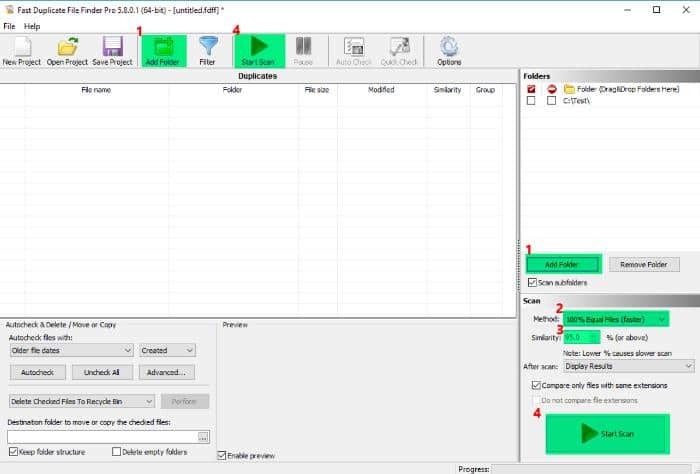
고급 기능과 사용자 친화적인 인터페이스로 인해 중복 파일을 빠르게 찾기 위한 Windows 11/10용 최고의 중복 파일 찾기 중 하나입니다.
이 중복 파일 찾기는 파일을 비교하고 고속 검색 알고리즘을 사용하여 파일 이름, 파일 내용 및 파일 크기를 사용하여 중복 파일을 정확하게 식별합니다.
또한 Fast Duplicate File Finder는 검색 매개변수를 세분화하고 결과 수를 줄이는 데 도움이 되는 광범위한 검색 및 필터 옵션을 제공합니다.
이 유틸리티에서 제공하는 사용자 지정 기능을 사용하면 중복 파일 제거 프로세스를 제어할 수 있습니다.
이 프로그램을 사용하면 네트워크 저장소, 외부 저장소, 클라우드 저장소 및 로컬 저장소에서 중복 파일을 검색할 수 있습니다.
확실히 중복 파일을 효과적으로 관리하도록 설계되었기 때문에 후회 없이 사용할 수 있는 최고의 중복 파일 찾기 중 하나입니다.
주목할만한 기능
- 중복 파일 찾기에 빠르고 정확합니다.
- 삭제하기 전에 파일을 미리 볼 수 있습니다.
- 중복 파일을 대량으로 이동하거나 삭제할 수 있습니다.
사소한 단점
- 무료 버전은 기능이 제한되어 있습니다.
7. Auslogics 중복 파일 찾기
Auslogics Duplicate File Finder는 이 최고의 중복 사진 찾기 목록에 있는 또 다른 프로그램이며 5천만 회 이상 다운로드되었습니다.

Auslogics Duplicate File Finder는 컴퓨터에서 중복 파일을 찾고, 삭제된 파일을 복구하고, 드라이버를 업데이트하는 수많은 기능을 갖춘 무료 프로그램입니다. 예, 이 무료 프로그램에서 모든 것을 찾을 수 있습니다.
이 도구는 복잡한 알고리즘을 사용하여 파일 이름과 내용을 비교하여 장치에서 중복 파일을 찾습니다. 또한 컴퓨터를 검색하고 제거할 중복 복사본을 결정하는 매개 변수를 선택할 수 있습니다.
무료라는 사실에도 불구하고 자주 업데이트됩니다. 그러나 Auslogics Duplicate Finder는 Windows 기반 컴퓨터에서만 작동합니다.
주목할만한 기능
- 개인적인 사용은 무료입니다
- 중복 사진을 스캔, 삭제 및 유지하기 위한 매개변수를 설정할 수 있습니다.
- 그것은 여러 파일 형식을 지원합니다
사소한 단점
- 딥 스캔 옵션이 없습니다.
8. 쉬운 중복 찾기
Easy Duplicate Finder는 Windows 및 Mac 컴퓨터에서 중복 파일을 찾아 제거하는 탁월한 솔루션입니다. 컴퓨터의 파일 탐색기가 중복 파일로 어수선하다면 이 프로그램은 필수입니다.

또한 Easy Duplicate Finder는 PC를 넘어 Google 드라이브 및 Dropbox와 같은 클라우드 스토리지 플랫폼으로 지원을 확장하여 중복 파일을 찾을 수 있습니다.
지능형 기술을 통해 이 도구는 모든 형식의 중복 파일을 정확하게 탐지하는 기능을 보유하고 있습니다. 사용자 친화적인 3단계 프로세스는 간단한 인터페이스로 보완되어 사용을 단순화합니다.
또한 "CRC32 체크섬 + 파일 크기" 기능을 사용하면 유사하고 중복된 항목을 효과적으로 식별할 수 있습니다. 중복 파일이 발견되면 제거를 진행하기 전에 수동 또는 자동으로 검토할 수 있는 옵션이 있습니다.
Easy Duplicate Finder는 파일에만 국한되지 않습니다. 기기에서 중복된 연락처와 이메일을 검색할 수 있습니다. 소프트웨어를 사용하려면 구독이 필요하지만 이메일 주소로 등록하면 프리미엄 무료 평가판을 이용할 수 있으므로 최대 30개의 중복 파일을 스캔할 수 있습니다.
주목할만한 기능
- 고급 알고리즘을 사용합니다.
- 사용하기 쉽습니다
- Google 드라이브, Dropbox 및 이메일 지원이 있습니다.
사소한 단점
- 비용이 많이 든다
- 무료 버전에는 중복 스캔 허용량이 제한되어 있습니다.
9. 중복 파일 해결사
목록에 포함된 또 다른 유료 중복 파일 정리 응용 프로그램은 Duplicate File Fixer 입니다. 컴퓨터에서 중복 파일을 찾아 제거하는 데 정확하고 효과적입니다.

스캔할 폴더를 선택하기 위해 파일 관리자를 스크롤하는 대신 파일이나 폴더를 도구로 끌어다 놓아 중복 파일을 검색하여 Mac 및 Windows PC에서 중복 파일을 제거할 수 있는 응용 프로그램입니다.
Duplicate File Fixer는 이미지 검색 외에도 텍스트, 문서, 오디오 및 비디오가 포함된 파일을 검색하는 데 사용할 수 있습니다. 최상의 결과를 얻기 위해 스캔 매개변수를 선택할 수도 있습니다.
수천 명의 사용자가 사용하는 안전한 프로그램으로 기기에서 중복.eml 파일을 제거하는 기능, Google Drive 및 Dropbox에서 직접 중복 파일을 스캔 및 제거하는 기능, 쉽게 검토할 수 있도록 결과를 그룹화하는 기능 등 다양하고 유용한 기능을 제공합니다.
주목할만한 기능
- 딥 스캔을 수행합니다.
- 백업 옵션이 있습니다
- 미리보기 및 실행 취소 옵션이 있습니다.
- Google Drive 및 Dropbox에서 중복 항목을 정리하는 데 사용할 수 있습니다.
사소한 단점
- 무료 평가판이 있지만 제한된 수의 파일에서만 사용할 수 있습니다.
10. 씨클리너
CCleaner는 Windows 컴퓨터, Mac 및 Android 장치에서 불필요한 파일을 제거하는 포괄적인 프로그램입니다. 중복 파일 찾기 기능을 사용하면 Windows 11 및 Windows 10 컴퓨터에서 중복 파일을 쉽게 찾고 삭제할 수 있습니다.
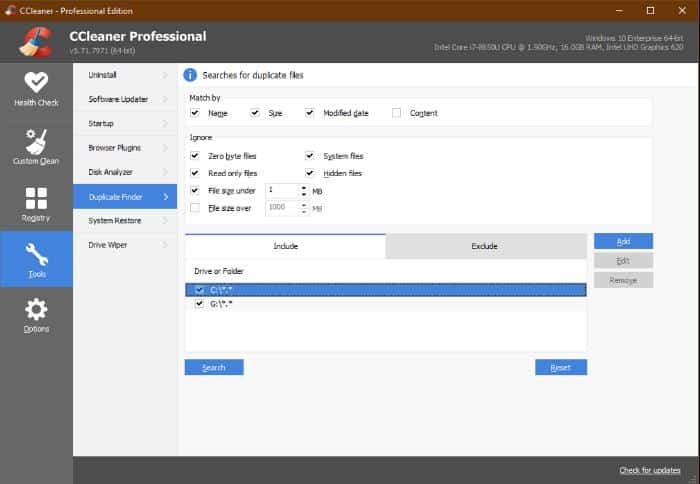
이 프로그램은 무료 표준 버전과 유료 프로 버전의 두 가지 버전을 제공하며 후자는 고급 기능을 제공합니다. CCleaner는 보안을 우선시하여 번거로움 없는 경험을 보장하고 원치 않는 소프트웨어나 맬웨어로부터 안전합니다.
또한 다양한 매개변수를 사용자 지정하여 중복 이미지 스캔 결과의 정확도를 높일 수 있습니다.
또한 CCleaner는 컴퓨터에서 중복 사진을 삭제하는 방법을 선택할 수 있는 다양한 사용자 지정 옵션을 제공합니다. 컴퓨터의 드라이브를 스캔할 뿐만 아니라 기능을 외부 드라이브, 네트워크 드라이브 및 클라우드 스토리지로 확장합니다.
또한 CCleaner에는 미리보기 기능이 포함되어 있으며 여러 파일 형식을 지원하므로 컴퓨터에서 중복 파일을 정리하는 데 탁월한 도구입니다.
주목할만한 기능
- PC 최적화 기능을 제공합니다.
- 사용하는 것이 안전합니다
- 미리보기 옵션이 있습니다
사소한 단점
- 구독 기반 앱이며 약간 비쌉니다.
11. 중복 스위퍼
Windows 11 및 Windows 10을 위한 또 다른 중복 파일 찾기 기능은 강력한 Duplicate Sweeper 입니다. 여기에는 중복 파일을 매우 간단하게 처리할 수 있는 많은 기능이 포함되어 있습니다.

Duplicate Sweeper의 사용자 친화적인 디자인은 초보자와 고급 사용자 모두가 프로그램을 쉽게 탐색하고 사용할 수 있도록 합니다.
소프트웨어에서 사용하는 알고리즘은 선택한 폴더에 중복 파일이 있는지 컴퓨터를 철저히 스캔합니다.
스캔이 끝나면 이 프로그램은 중복 파일을 순서대로 표시하고 내장된 파일 미리보기를 사용하여 파일 내용을 확인할 수 있습니다.
전반적으로 필수 파일에 영향을 주지 않고 중복 파일을 정리하고 저장 공간을 확보할 수 있는 환상적인 프로그램입니다.
주목할만한 기능
- 사용하기 쉽고 사용자 친화적인 인터페이스를 가지고 있습니다.
- 한 번에 여러 드라이브를 스캔할 수 있습니다.
- 파일을 백업하고 복원할 수 있습니다.
- 내장 파일 미리보기가 있습니다.
사소한 단점
- 앱의 전체 기능을 사용하는 것은 무료가 아닙니다.
- 그것은 네트워크 드라이브를 지원하지 않습니다
소프트웨어 없이 Windows 11/10에서 중복 파일을 찾는 방법
Windows 컴퓨터에서 소프트웨어 없이 중복 파일을 찾는 것은 철저하고 효과적이지 않을 수 있지만 가능합니다. 철저하게 말하자면, 이 접근 방식이 효과적으로 작동하지 않을 수 있는 이유 중 하나는 중복 검색에 사용되는 매개 변수가 이 경우 파일 이름, 파일 크기, 파일 유형 및 파일이 추가된 날짜를 기반으로 하기 때문입니다(파일 내용 제외).
소프트웨어 없이 Windows에서 중복 파일을 찾으려면 Windows 파일 탐색기를 사용하여 수동으로 파일을 비교해야 합니다. 이를 위해 취할 수 있는 단계는 다음과 같습니다.
- Windows + E를 눌러 컴퓨터에서 파일 탐색기를 엽니다.
- 이제 중복 파일을 찾으려는 폴더로 이동하고 리본에서 보기 탭을 클릭하고 세부 정보를 선택합니다. 이렇게 하면 파일을 쉽게 비교할 수 있도록 크기, 이름, 날짜 및 유형을 포함한 세부 정보와 함께 폴더의 파일이 표시됩니다.
- 이제 이름, 크기, 날짜, 유형 등의 매개 변수에 따라 폴더의 파일을 정렬하여 중복 항목을 찾습니다. 이렇게 하려면 파일 탐색기 리본에서 정렬 탭을 클릭하고 가능한 중복 파일을 비교하기 위해 매개변수 사이를 전환합니다.
참고: 중복 파일을 올바르게 선택했는지 확인하려면 눈으로 모든 파일을 확인해야 합니다. ㅠㅠ
Windows 10/11 을 더 빠르게 만들기 위해 시스템 설정을 조정하는 방법 – 빠른 PC 더 빠르게 만들기?
Windows 10에 대한 새로운 경험을 얻기 위해 빠른 PC의 시스템 설정을 조정하는 것이 이제 간단해졌습니다. Windows 10은 특히 Windows 8에서 좋지 않은 결과를 얻은 후 기술 대기업이 출시한 가장 인상적
99bugs.tistory.com
Windows 10을 무료(KEY)로 정품 인증하는 방법 - 가장 쉬움
추가 소프트웨어 없이 무료로 윈도우10 Pro를 정품 인증하고 싶다면 올바른 웹 페이지를 방문한 것입니다. 이 기사에서와 같이 Windows 10을 무료로 영구적으로 활성화하는 여러 가지 방법을 공유했
99bugs.tistory.com
윈도우10 에서 포그라운드 앱을 선호하도록 CPU 우선 순위를 설정해서 성능 향상
특정 프로그램을 우선 동작하도록 CPU 우선 순위를 설정하고 싶었던 적이 있습니까? 포그라운드 앱을 보다 효율적으로 실행하기 위해 시스템 기본 설정을 변경할 수 있는 특정 방법이 있습니다.
99bugs.tistory.com
*참조한 원본 글 링크: https://www.techworm.net/2023/07/best-duplicate-file-finder-windows.html
'인생그것은약속위반 > 관심' 카테고리의 다른 글
| 안드로이드 스마트폰에 ChatGPT 앱 설치 방법 (OpenAI) (0) | 2023.07.29 |
|---|---|
| 액티비전에서 차단당한 경우 금지 항소를 제출하는 쉬운 방법 (0) | 2023.07.22 |
| Mac 사용자가 할 수 있는 최고의 보안 위협 및 장치를 보호하는 방법 (0) | 2023.07.22 |
댓글